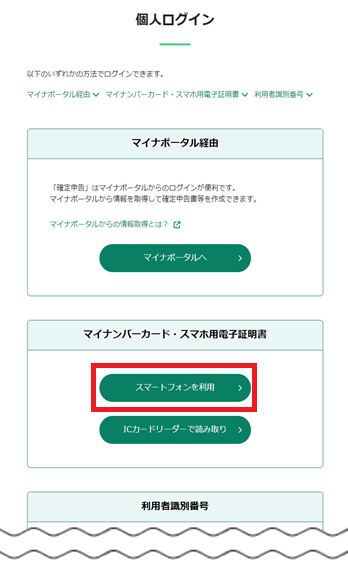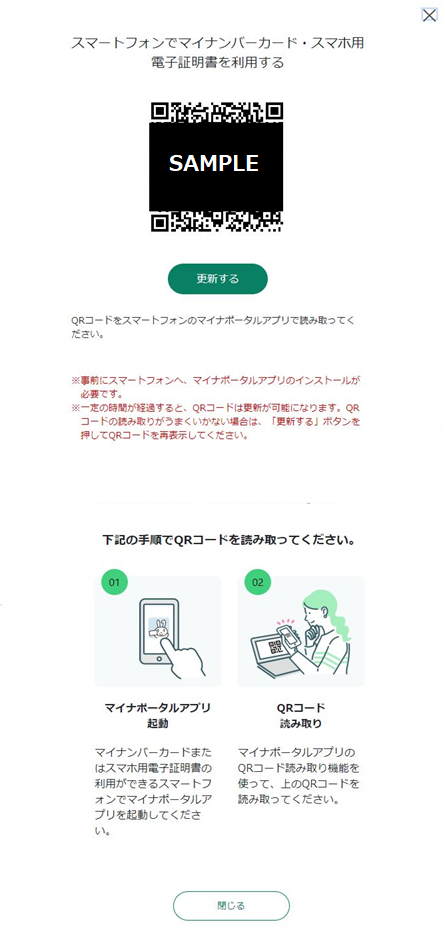本文へ
1. マイナンバーカード方式とは
- マイナンバーカード方式の概要
e-Taxへのログインにあたっては、利用者識別番号(数字16桁)及びパスワードの入力が必要ですが、
マイナンバーカード (※)
を事前に登録するだけで、利用者証明用電子証明書の暗証番号(数字4桁)を入力することでe-Taxへログインが可能になります。
(※)
「スマートフォンのマイナンバーカード」
も利用可能です。
- マイナンバーカード方式のメリット
-
利用者識別番号(数字16桁)及びパスワードの管理が不要です。
マイナンバーカード方式でログインした場合、利用者識別番号は「マイページ」の「基本情報」メニューから、パスワードは「マイページ」の「その他の登録情報」メニューから確認できます。 -
e-Taxを利用するために事前準備として必要であった電子証明書の登録が不要です。
マイナンバーカードの電子証明書(有効期限:5年間)が失効した場合は、市区町村の窓口で電子証明書の更新を行うことで、e-Taxをご利用いただけます。
2. マイナンバーカード発行にあたって
e-Taxで利用するマイナンバーカードに格納された証明書等は、以下の3つです。
マイナンバーカードの発行にあたっては、以下の3つを設定いただくようお願いします。
| e-Taxで利用する証明書等 | パスワード | ロック回数 | 使用用途 |
|---|---|---|---|
| 署名用電子証明書 | 英数字6文字以上16文字以下 | 5回連続で間違えるとロック | 申告等データに電子署名を行う際に使用 |
| 利用者証明用電子証明書 | 数字4桁 | 3回連続で間違えるとロック | e-Taxにログインする際に使用 |
| 券面事項入力補助用 | 数字4桁 ※iPhoneのマイナンバーカードに搭載された券面事項入力補助機能は生体認証(FaceIDなど)でのみご利用できます。 |
3回連続で間違えるとロック | 個人4情報(氏名・住所・生年月日・性別)を転記する際に使用 |
マイナンバーカードの署名用電子証明書パスワード(英大文字含む6~16桁)または利用者証明用電子証明書パスワード(数字4桁)のどちらかがパスワードロックされた場合は、JPKI暗証番号リセットアプリとコンビニ等のキオスク端末を利用して初期化することができます。
詳細については、「
公的個人認証サービス マイナンバーカードのパスワードを初期化
」をご確認ください。
【参考】総務省HP「
公的個人認証サービスによる電子証明書」
地方公共団体情報システム機構HP「
マイナンバーカード総合サイト」
- 「スマートフォンのマイナンバーカード」も利用可能です。
マイナンバーカードを取得されている方は、お持ちのスマートフォンにマイナンバーカード(Android™については「スマホ用電子証明書」のみ対応(※)。)を搭載することができます。
「スマートフォンのマイナンバーカード」を利用すれば、マイナンバーカードをスマートフォンにかざすことなく、申告書の作成・e-Tax送信が可能となります。
また、利用者用電子証明書に設定したパスワード(4桁の数字)を入力する代わりに、生体認証が利用できます。(機種によって異なります。)
詳細や申し込み方法については、デジタル庁HPの「スマートフォンのマイナンバーカード」をご確認ください。
(※)Android™に搭載できる「スマホ用電子証明書」には、マイナンバーカードに記載された氏名、住所、生年月日及び性別並びにマイナンバー(基本4情報等)は搭載されていません。そのため、e-Taxのマイページから初めて「給与所得の源泉徴収票情報の取得希望の手続」を行う場合など、基本4情報等をe-Taxへ提供していただく際には、マイナンバーカードを読み取る必要があります。
-
-
「スマホ用電子証明書」に格納された証明書 e-Taxで利用する証明書等 パスワード ロック回数 使用用途 署名用電子証明書 英数字6文字以上16文字以下 5回連続で間違えるとロック 申告等データに電子署名を行う際に使用 利用者証明用電子証明書 数字4桁 3回連続で間違えるとロック e-Taxにログインする際に使用
3. 利用するための手続
マイナンバーカード方式を利用するための手続は、以下の2つの方法があります。
既に利用者識別番号をお持ちの方も、以下のどちらかの方法で手続を行えば、「マイナンバーカード方式」を利用できます。 (注)
注意事項
既に利用者識別番号をお持ちの方が、マイナンバーカード方式を利用するための手続を行っても、 利用者識別番号は変更されません。
- 【方法➀】WEBからマイナンバーカードを使って手続
e-Taxホームページ上部の「ログイン」ボタンから、e-Taxソフト(WEB版)のログイン画面にアクセスします。
e-Taxソフト(WEB版)のログイン画面からマイナンバーカードを読み取ると、「マイナンバーカード方式の利用開始」画面に遷移します。
利用者識別番号をお持ちでない方は、「利用者情報の登録」画面に遷移しますので、画面に従って入力を進めると、マイナンバーカード方式の登録が完了します。
- 【方法➁】マイナポータルから手続
マイナポータルの「外部サイトとの連携」機能からe-Taxを利用する場合、利用者識別番号の入力が必要になります。
利用者識別番号をお持ちでない方は、「利用者情報の登録」画面に遷移しますので、画面に従い、入力を進めると、
マイナンバーカード方式のアカウントの登録が完了します。
詳細は、「マイナポータル連携」をご確認ください。